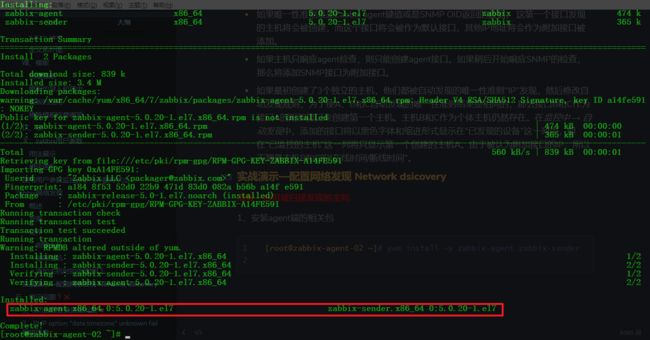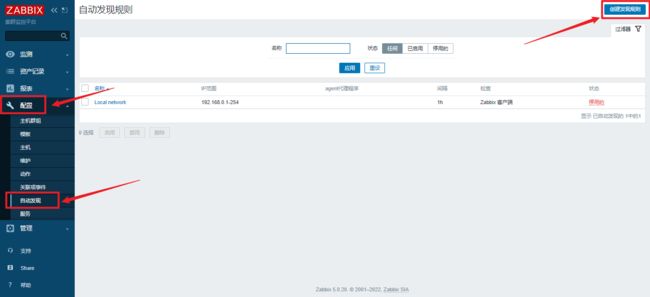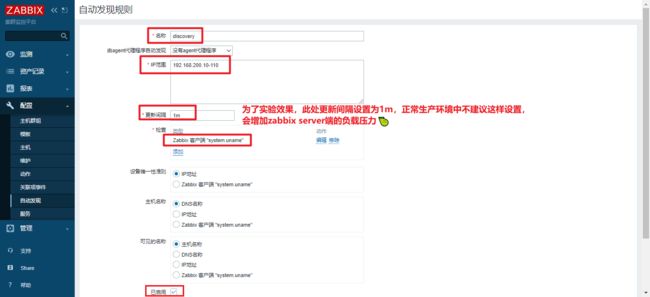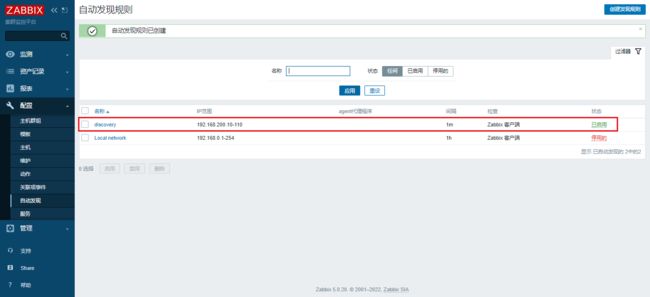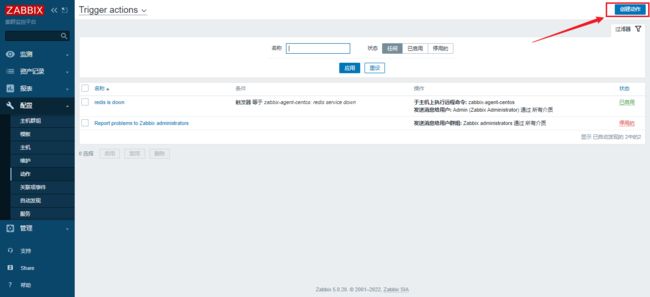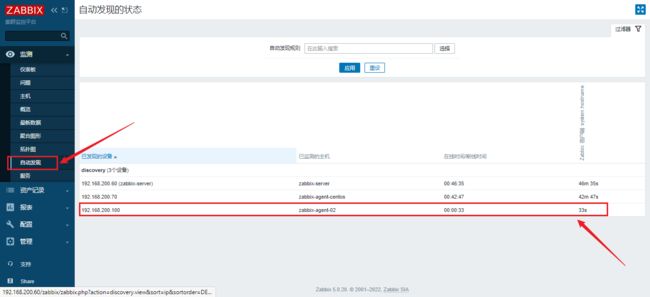一、参考链接
阿里巴巴开源镜像站-OPSX镜像站-阿里云开发者社区 (aliyun.com)
zabbix镜像-zabbix下载地址-zabbix安装教程-阿里巴巴开源镜像站 (aliyun.com)
二、Zabbix网络自动发现介绍
Zabbix为用户提供了高效灵活的网络自动发现功能。
适当的网络发现配置可以:
- 加快Zabbix部署
- 简化管理
- 无需过多管理,也能在快速变化的环境中使用Zabbix
Zabbix网络发现基于以下信息:
- IP范围
- 可用的外部服务(FTP,SSH,WEB,POP3,IMAP,TCP等)
- 来自 zabbix agent 的信息(仅支持未加密模式)
- 来自 snmp agent 的信息
不支持:
- 发现网络拓扑
网络发现由两个阶段组成:发现(discovery)和动作(actions)。
1、发现
Zabbix定期检测网络发现规则中定义的IP范围,并为每个规则单独配置检查的频次。
请注意,一个发现规则始终由单一发现进程处理,IP范围主机不会被分拆到多个发现进程处理。
每个规则中都定义了一组需要检测的服务。
网络发现模块每次检测到 service 和 host(IP)都会生成一个 discovery 事件
| 事件名称 对应的 | 查结果 |
|---|---|
| Service Discovered | 服务首次被发现或者由'down'变'up' |
| Service Up | 服务持续 'up' |
| Service Lost | 服务由 'up' 变 'down' |
| Service Down | 服务持续 'down' |
| Host Discovered | 在主机的所有服务都 'down' 之后,至少一个服务是'up'。 |
| Host Up | 主机至少有一个服务是 'up' 状态 |
| Host Lost | 主机的所有服务在至少一个是 'up' 之后全部是 'down'。 |
| Host Down | 所有服务都持续 'down' |
2、动作
Zabbix 所有动作都是基于发现事件,例如:
- 发送通知
- 添加/删除主机
- 启用/禁用主机
- 添加主机到组
- 从组中删除主机
- 将主机链接到/取消链接模板
- 执行远程脚本命令
基于事件的网络发现动作, 可以根据设备类型、IP地址、状态、运行时间/停机时间等进行配置,查看操作 and 条件页面。
3、创建主机
如果在动作→操作选择添加主机操作,那么主机会被添加, 即使添加主机操作未被执行,通过下列的操作仍然可以添加主机,这样的操作是:
- 启用主机
- 禁用主机
- 添加主机到主机组
- 将主机链接到模板
当添加主机时, 如果反向查找失败,那么主机名就是DNS反向查找的结果或者是IP地址。查找是从Zabbix服务器或Zabbix代理执行的,具体取决于自动发现的执行。如果在Zabbix proxy上查找失败,则不会在Zabbix server上重试。如果具有相同名称的主机已经存在,那么下一个主机将会把_2附加在主机名后,依次附加_3等。
创建的主机会被添加到主机群组中的Discovered hosts下(默认情况下,在管理 → 一般 →其他 可以进行配置),如果希望将主机添加到另一个主机群组中, 可以从动作→操作选择添加一个 从主机群组中删除 的操作类型(需要指定“Discovered hosts”),当然也可以选择添加到主机群组的操作类型(需要指定其他的主机群组),因为主机必须属于主机群组。
如果主机已经存在, 且自动发现中同时存在已发现的IP地址,那么将不会创建新的主机,但是,如果自动发现的操作包含(链接模板,添加到主机群组等),则会在已经存在的主机上执行相应的操作。
4、移除主机
从Zabbix 2.4.0开始,如果已发现的实体不在自动发现规则的IP范围内,则由网络发现规则创建的主机将会被自动删除。主机将立即删除
5、添加主机时的创建接口
当网络自动发现,添加主机时,它们的接口根据以下规律来创建的:
- 检测到服务 - 例如,如果SNMP检查成功,那么将会创建一个SNMP接口;
- 如果主机响应Zabbix agent和SNMP的请求,那么这两种类型的接口都会被创建;
- 如果唯一性准则是是Zabbix agent键值或是SNMP OID返回的数据, 这第一个接口发现的主机将会被创建,而这个接口将会被作为默认接口,其他IP地址将会作为附加接口被添加。
- 如果主机只响应agent检查,则只能创建agent接口。如果稍后开始响应SNMP的检查,那么将添加SNMP接口为附加接口。
- 如果最初创建了3个独立的主机,他们都被自动发现的唯一性准则“IP”发现,然后修改自动发现规则,为了使A、B和C自动发现的唯一性准则结果是相同的,那么接口B和C作为接口A的附加接口来创建第一个主机。主机B和C作为个体主机仍然存在。在监控中 → 自动发现中,添加的接口将以黑色字体和缩进形式显示在“已发现的设备”这一列中,但在“已监控的主机”这一列将只显示第一个创建的主机A。由于被认为附加接口的IP,所以不测量主机B和C的“在线时间/断线时间”。
实战演示—配置网络发现 Network dsicovery
Ⅰ、准备一台可被扫描发现的主机
1、安装agent端的相关包
[root@zabbix-agent-02 ~]# yum install -y zabbix-agent zabbix-sender2、设置zabbix-agent端的配置文件
[root@zabbix-agent-02 ~]# vim /etc/zabbix/zabbix_agentd.conf
修改内容如下
# zabbix 服务端地址
Server=192.168.200.60
# zabbix活动服务器地址
ServerActive=192.168.200.60
# 主机名,在web页面添加主机时需设置相同
Hostname=zabbix-agent-02
按:wq保存退出。3、visudo修改sudo的配置
[root@zabbix-agent-02 ~]# visudo
## Allow root to run any commands anywhere
root ALL=(ALL) ALL
zabbix ALL=(ALL) NOPASSWD:ALL4、启动agent服务
[root@zabbix-agent-02 ~]# systemctl start zabbix-agent
[root@zabbix-agent-02 ~]# systemctl status zabbix-agentⅡ、创建自动网络发现规则—discovery
- 创建发现规则
- 配置规则
- 添加完成
- 测试
[root@zabbix-server ~]# zabbix_get -s 192.168.200.100 -p 10050 -k 'system.hostname'
zabbix-agent-02
[root@zabbix-server ~]# zabbix_get -s 192.168.200.100 -p 10050 -k 'system.uname'
Linux zabbix-agent-02 3.10.0-1160.53.1.el7.x86_64 #1 SMP Fri Jan 14 13:59:45 UTC 2022 x86_64
[root@zabbix-server ~]#Ⅲ、设置自动发现 discovery的动作action
- 创建动作
- 设置action动作